Kendala yang sering ditemukan dalam pelaporan Mata Kuliah
1) Mata kuliah dengan nama, kode dan sks mata kuliah ini sudah ada (Sumber Informasi dari Neo Feeder) (33)

Penyebab : kendala ini biasa terjadi karena mata kuliahnya sudah ada pada Neofeeder namun tidak termapping pada profeeder
Solusi :
- Silakan dapat dipastikan Mata kuliahnya sudah masuk pada Neofeeder
- Jika sudah ada, masuk pada Profeeder
- Unduh pada menu : Data Feeder > Mata kuliah
- Unduh pada menu : Pelaporan > Mata kuliah
- Jika sudah, klik komparasi pada menu pelaporan > Mata kuliah. Pastikan datanya sudah termapping
- Silahkan dipastikan apakah terdapat perbedaan data antara Sevima Platform dengan Neofeeder. Jika data betulnya adalah Sevima Platform dan ingin membenarkan data Neoeedernya, maka silahkan kirim Mata Kuliahnya kembali
2) Program studi tidak boleh kosong (Silahkan periksa di menu pengaturan -> Program studi) 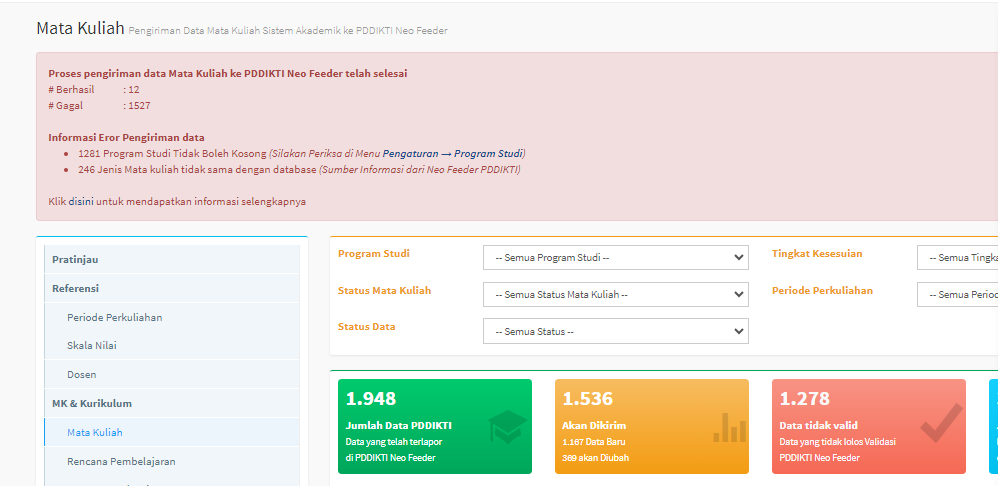
Penyebab : kendala ini biasa terjadi karena program studinya tidak ada atau tidak tersambung
Solusi :
- Dipastikan program studinya berstatus aktif pada PDDIKTI Admin dan Sevima Platform
- Masuk pada Profeeder, menu : Pengaturan > Program studi
- Download Prodi
- Sambungkan Prodi

- Unduh kembali pada menu : Pelaporan > Mata kuliah
- Kirim kembali datanya
3) Jenis Mata Kuliah tidak sama dengan database (Sumber Informasi dari Neo Feeder PDDIKTI)
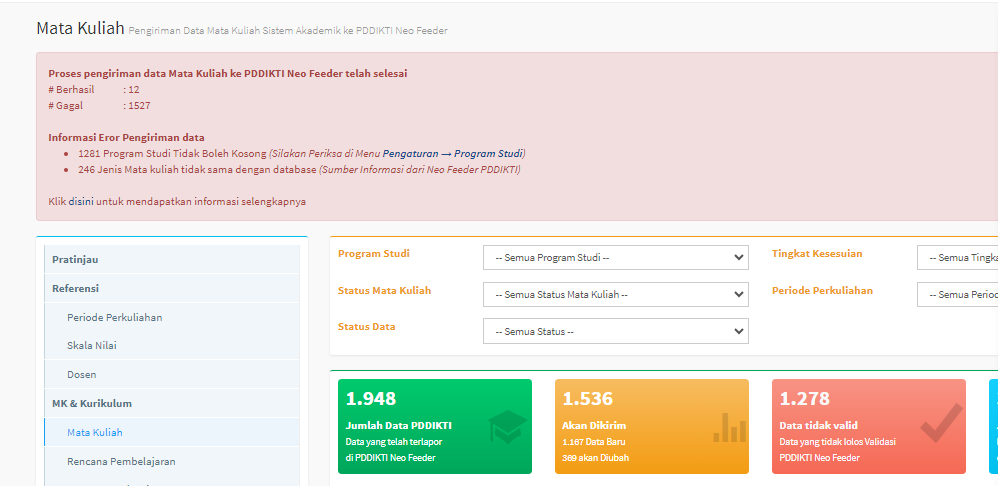
Penyebab : kendala ini biasa terjadi karena pemetaan sumbernya masih belum dilakukan unduh
Solusi :
- Masuk pada Profeeder, menu : Pengaturan > Pemetaan sumber
- Download dari PDDIKTI Neo Feeder

- Unduh kembali pada menu : Pelaporan > Mata kuliah
- Kirim kembali data Mata kuliahnya
Sumber data yang diambil dari Mata kuliah
Pada profeeder di menu pelaporan > Mata Kuliah. Ini akan mengambil data dari Sevima Platform pada Modul Akademik, menu : Perkuliahan > Data Kurikulum > Mata Kuliah
Mata kuliah yang terkirim pada Neofeeder
Saat melakukan aksi kirim dari profeeder menu : Mata Kuliah, akan masuk pada Neofeeder di menu : Perkuliahan > Mata kuliah

Perbaikan Pelaporan Mata Kuliah
Pengiriman Mata Kuliah bisa dilakukan sewaktu-waktu atau tidak melihat periode aktif.
Jika memang terdapat perubahan Mata Kuliah di Sevima Platform dan ingin membenarkan data Neofeedernya, maka bisa dilakukan pengiriman Mata Kuliah kembali.
Namun, data Mata kuliah ini tereferensi dengan data lainnya seperti kelas, peserta kelas, dan lainnya. Sehingga jika terdapat perubahan data Mata Kuliah (Kode, Nama, SKS), maka perbaikan pelaporannya juga harus ke seluruh data referensi yang terdampak disesuaikan dengan ketentuan masing-masing datanya.
Catatan :
- Mata kuliah ini idealnya dikirimkan sebelum perkuliahan dimulai. Hal ini karena Mata kuliah menjadi data referensi di data lainnya seperti kelas, peserta kelas, dan lainnya
- Mata kuliah ini akan berpengaruh ke pengiriman data lain jika Mata kuliahnya belum dikirimkan, yaitu seperti gagal mengirimkan kelas, peserta kelas, dosen pengajar, dan lainnya. Sehingga bisa dilakukan pengiriman mata kuliah terlebih dahulu sebelum mengirimkan data lainnya.

Panduan menu Pelaporan Mata Kuliah
1)

di awal sebelum melakukan pengiriman data Matakuliah filter di atas perlu disesuaikan, sesuaikan dengan kebutuhan pelaporan kita.
2)

- kotak hijau : berisikan jumlah data pada feeder (sesuai dengan filter yang kita setting)
- kotak kuning : berisikan jumlah data yang akan kita kirimkan (terdiri dari data baru dan data yang akan diubah pada feeder)
- kotak merah : berisikan jumlah data tidak valid
- kotak biru : berisikan jumlah data pada SEVIMA Platform (sesuai dengan filter yang kita setting)
3)

apabila terdapat notif seperti di atas, silakan dapat dilakukan klik Unduh untuk mendapatkan data terbaru dari SEVIMA Platform.
4)

pada halaman Matakuliah terdapat 3 tombol, dengan fungsi:
- Unduh : untuk memperbarui data sesuai dengan, kondisi terupdate yang ada pada SEVIMA Platform
- Kirim : untuk melakukan proses pengiriman data ke Feeder
- Aksi Lainnya : pada tombol ini memuat aksi-aksi lain yang ada pada halaman ini, seperti

Catatan : fitur Hapus Selisih Data hanya akan muncul apabila terdapat data selisih antara feeder dan SEVIMA Platform (data ada di feeder namun tidak ada di SEVIMA Platform). Kondisi ini biasa ditandai dengan adanya notif berikut

 Pusat Bantuan
Pusat Bantuan